win10窗口慢动作怎么打开
win10窗口慢动作怎么打开?win10窗口慢动作怎么设置?很多用户不知道怎么设置win10系统中的win10窗口慢动作设置,不知道怎么设置win10窗口慢动作,那win10窗口慢动作怎么打开呢,win10窗口慢动作怎么设置,下面就和小编一起来看看吧!
1、按Win+R打开运行,输入regedit回车打开注册表编辑器;
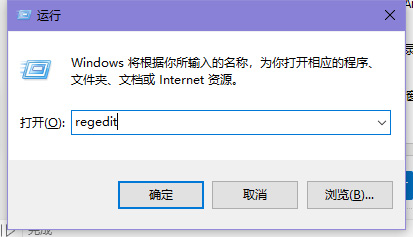
2、展开以下注册表位置:HKEY_CURRENT_USER\Software\Microsoft\Windows\DWM;
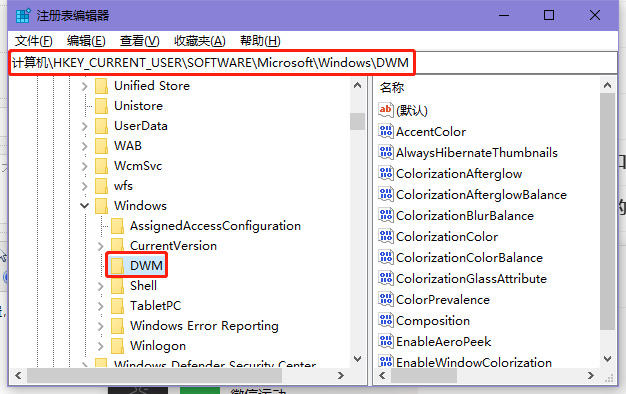
3、在右侧新建名为AnimationsShiftKey的DWORD(32位)值;如图所示:
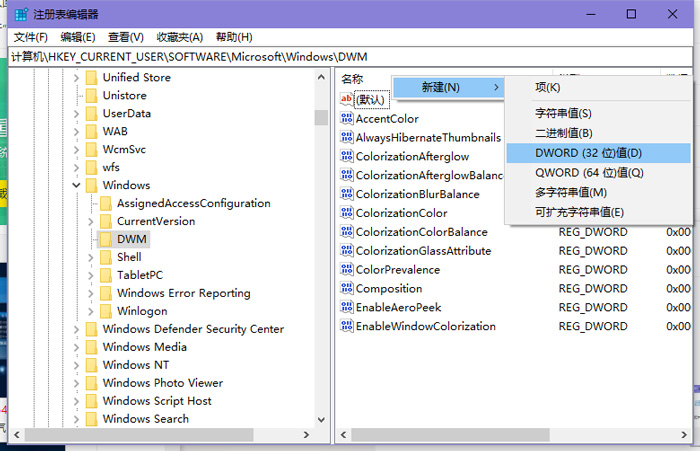
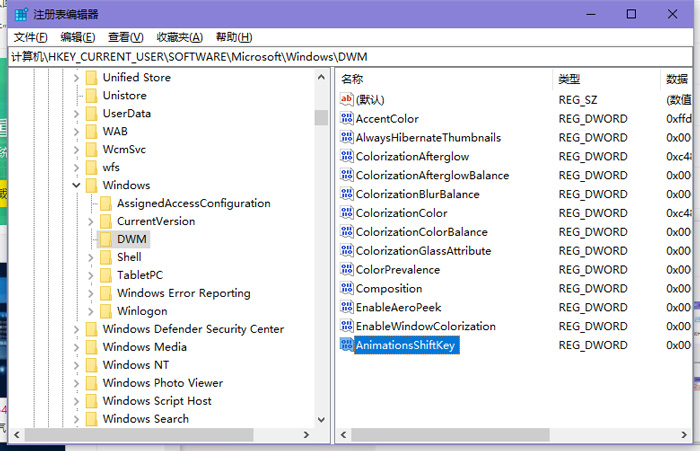
4、双击新建值AnimationsShiftKey,将其值修改为1,保存。如图所示:
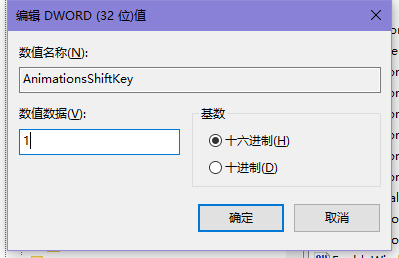
5、注销重新登录。此时当你关闭/打开、最大化/最小化窗口的同时按住Shift按键即可看到窗口动画的“慢动作”效果,如图所示:
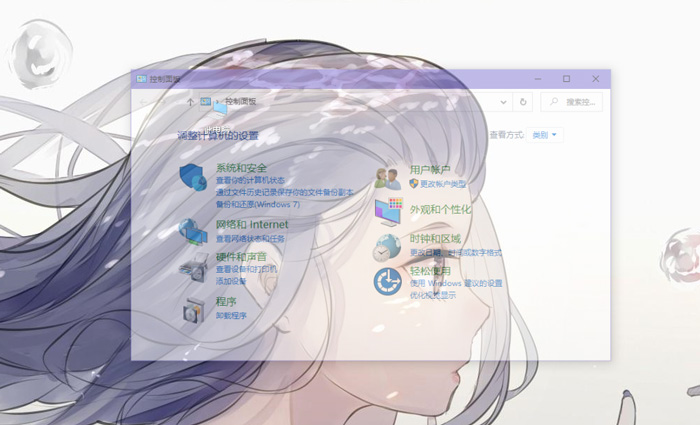
以上就是win10窗口慢动作怎么打开的全部内容了,希望以上内容对您有所帮助!
猜你喜欢
更多-
 win10系统本地组策略编辑器怎么打开?
win10系统本地组策略编辑器怎么打开?win10 2016-07-24
-
 win10无法开机提示"你的电脑未正确启动"怎么办?
win10无法开机提示"你的电脑未正确启动"怎么办?win10 2016-08-19
-
 Win10开机一直显示"正在准备自动修复"无法启动怎么办?
Win10开机一直显示"正在准备自动修复"无法启动怎么办?win10 2016-12-04
-
 win10Microsoft Store下载的文件在哪里
win10Microsoft Store下载的文件在哪里win10 2020-06-18
-
 Win10如何打开系统属性窗口有哪些方法
Win10如何打开系统属性窗口有哪些方法win10 2015-03-20
